现在,windows 2008 发布有一段时间了,不少人也开始部署在服务器上,windows2008自带的IIS升级到7.0版本,功能变化了不少,最近dz官方发布了dz7.0的测试版本,正好用来安装测试一下。
本篇是准备篇,就是构造服务器的环境,一般来说我不赞成使用集成安装包,虽然方便,但是不能很好的满足自己的要求,我使用的软件分别是php5.2.6、MySQL5.0.67,因为要安装ss/xs,所以也下载了zendoptimizer3.3.3,另外还下载了phpmyadmin,我都是分别到官方站点下载的,一个是自己用起来放心,二是保证安装时不出毛病。
1、安装IIS7.0,默认安装windows2008后,iis并没有安装,安装很简单,也不需要安装光盘,点击快速启动栏的服务器管理器按钮或者开始--管理工具--服务器管理器,在角色里点击添加,添加web服务器角色,在出现的选择窗口里选择ISAPI筛选器、IIS管理器等你需要的功能,点击安装后等待片刻就安装好了,点击管理工具---iis管理器,出现的页面与iis6.0还是有比较大的差别,功能基本都是图标按钮了,我一般都是将默认的站点关闭,因为默认站点的目录是c:\inetpub,启用默认站点对服务器的安全设置有点拖累,然后新建一个站点,将目录设置到其他分区,比如我就设置到E:\inetpub\wwwroot目录,新建站点就做好了,在e:\inetpub\wwwroot下新建一个目录如Tdz(测试dz用),将测试文件复制进来,当然现在还不能安装,因为其他需要的条件还没准备好。


2、安装php,很简单,将下载的php的压缩文件解压,我解压到d:\php目录下,用记事本或其他编辑软件(我基本使用EmEdit)打开php目录下的php.ini-dist文件,修改一下里面的一些设置,首先需要设置的是: extension_dir = "./";因为我将php安装在d:\php下,所以我设置为: extension_dir = "d:\php\ext";其次如果你需要上传大于2M的附件,需要修改upload_max_filesize = 2M 这里,然后开启扩展,将;extension=php_gd2.dll(验证码需要)、;extension=php_mbstring.dll、;extension=php_mcrypt.dll(这两个phpmyadmin需要)、
;extension=php_mysql.dll(MySQL的扩展)前面的 ; 字符删除,将文件另存为php.ini文件,并复制到c:\windows(我是将windows2008安装在c:盘)目录下,php基本就安装好。
3、安装MySQL,安装很简单双击安装文件进行就可以了,我是自定义安装(推荐,默认是安装到系统盘下),安装到D:\program files目录下,安装完后会进入配置阶段,大家可以放心配,因为过后不满意还可以重新配置的。


选择自定义安装,选择非系统盘目录,默认是安装到c:\program files\mysql目录下,我选择:d:\program files\mysql目录。


这里选择第三项即可。



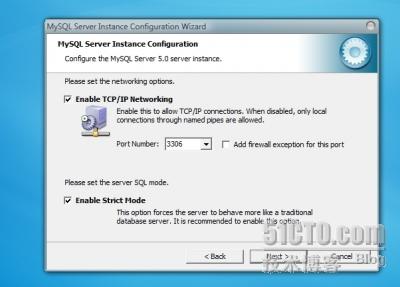

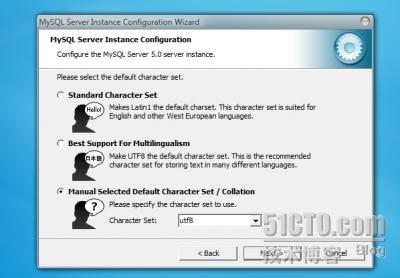

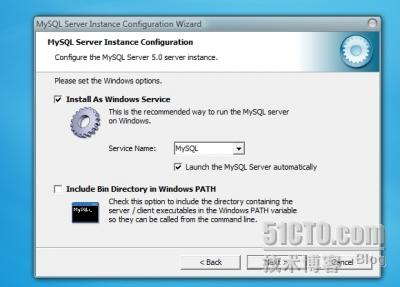


没有什么意外,mysql就安装好了。
4、配置iis,首先在iis管理器里,点击服务器名称,在功能视图里双击模块映射,添加php脚本的解释。


现在站点已经可以解析php了,放个phpinfo文件到站点目录访问是成功的。
因为我使用IIS,所以选择IIS,如果安装有apache,可以选择apache。

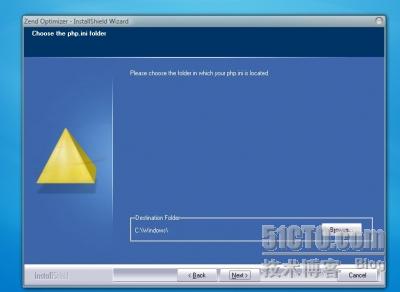
这里选择php.ini文件所在的目录

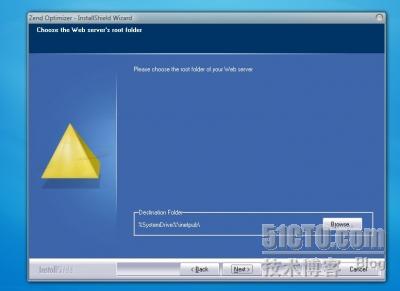
这里选择站点目录,因为我已经停用默认站点,所以选择到我设置的站点目录,浏览修改一下。


提示安装期间会停止IIS服务,点击是并安装就可以了。
6、安装phpmyadmin,安装dz系列产品需要操作mysql数据库,最方便的是使用phpmyadmin,web管理很直观,还有个理由就是,其他的管理软件大多是英文的,pma是有中文的。解压文件,并将phpmyadmin目录放置到站点目录下,目录名随意,自己知道就可以了,将config.sample.inc.php改名为config.inc.php,打开文件:
本篇是准备篇,就是构造服务器的环境,一般来说我不赞成使用集成安装包,虽然方便,但是不能很好的满足自己的要求,我使用的软件分别是php5.2.6、MySQL5.0.67,因为要安装ss/xs,所以也下载了zendoptimizer3.3.3,另外还下载了phpmyadmin,我都是分别到官方站点下载的,一个是自己用起来放心,二是保证安装时不出毛病。
1、安装IIS7.0,默认安装windows2008后,iis并没有安装,安装很简单,也不需要安装光盘,点击快速启动栏的服务器管理器按钮或者开始--管理工具--服务器管理器,在角色里点击添加,添加web服务器角色,在出现的选择窗口里选择ISAPI筛选器、IIS管理器等你需要的功能,点击安装后等待片刻就安装好了,点击管理工具---iis管理器,出现的页面与iis6.0还是有比较大的差别,功能基本都是图标按钮了,我一般都是将默认的站点关闭,因为默认站点的目录是c:\inetpub,启用默认站点对服务器的安全设置有点拖累,然后新建一个站点,将目录设置到其他分区,比如我就设置到E:\inetpub\wwwroot目录,新建站点就做好了,在e:\inetpub\wwwroot下新建一个目录如Tdz(测试dz用),将测试文件复制进来,当然现在还不能安装,因为其他需要的条件还没准备好。


2、安装php,很简单,将下载的php的压缩文件解压,我解压到d:\php目录下,用记事本或其他编辑软件(我基本使用EmEdit)打开php目录下的php.ini-dist文件,修改一下里面的一些设置,首先需要设置的是: extension_dir = "./";因为我将php安装在d:\php下,所以我设置为: extension_dir = "d:\php\ext";其次如果你需要上传大于2M的附件,需要修改upload_max_filesize = 2M 这里,然后开启扩展,将;extension=php_gd2.dll(验证码需要)、;extension=php_mbstring.dll、;extension=php_mcrypt.dll(这两个phpmyadmin需要)、
;extension=php_mysql.dll(MySQL的扩展)前面的 ; 字符删除,将文件另存为php.ini文件,并复制到c:\windows(我是将windows2008安装在c:盘)目录下,php基本就安装好。
3、安装MySQL,安装很简单双击安装文件进行就可以了,我是自定义安装(推荐,默认是安装到系统盘下),安装到D:\program files目录下,安装完后会进入配置阶段,大家可以放心配,因为过后不满意还可以重新配置的。


选择自定义安装,选择非系统盘目录,默认是安装到c:\program files\mysql目录下,我选择:d:\program files\mysql目录。


这里选择第三项即可。



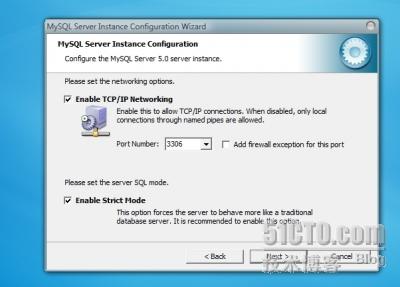

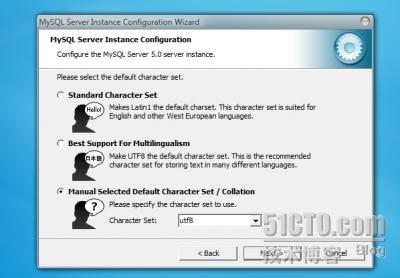

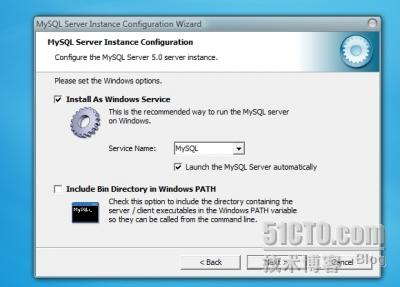


没有什么意外,mysql就安装好了。
4、配置iis,首先在iis管理器里,点击服务器名称,在功能视图里双击模块映射,添加php脚本的解释。


现在站点已经可以解析php了,放个phpinfo文件到站点目录访问是成功的。
5、安装zendoptimizer,安装很简单,只要注意选择目录即可:

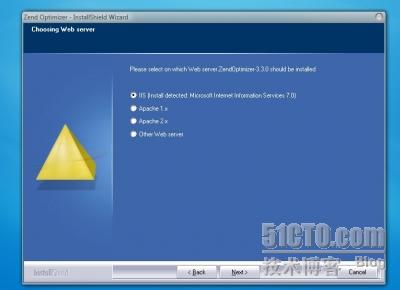

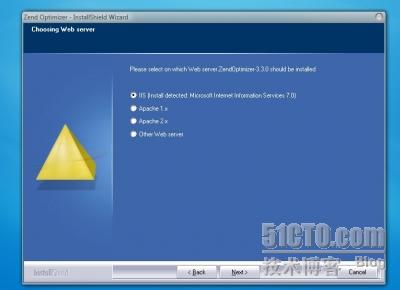
因为我使用IIS,所以选择IIS,如果安装有apache,可以选择apache。

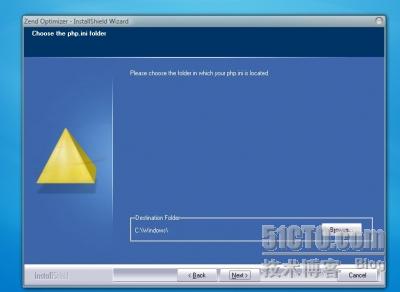
这里选择php.ini文件所在的目录

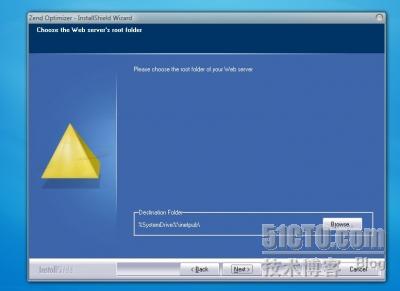
这里选择站点目录,因为我已经停用默认站点,所以选择到我设置的站点目录,浏览修改一下。


提示安装期间会停止IIS服务,点击是并安装就可以了。
6、安装phpmyadmin,安装dz系列产品需要操作mysql数据库,最方便的是使用phpmyadmin,web管理很直观,还有个理由就是,其他的管理软件大多是英文的,pma是有中文的。解压文件,并将phpmyadmin目录放置到站点目录下,目录名随意,自己知道就可以了,将config.sample.inc.php改名为config.inc.php,打开文件:
$cfg['blowfish_secret'] = ''; /* YOU MUST FILL IN THIS FOR COOKIE AUTH! */
这里要填写一个随意的字符串,可以是字母加数字,不要留空。
$cfg['Servers'][$i]['controluser'] = 'root';
$cfg['Servers'][$i]['controlpass'] = '';
这里填写安装mysql时设置的密码,先要将字段前的 // 字符删除。
phpmyadmin就配置好了,但是现在访问,会有mysql扩展无法调用的错误提示,两个方法解决:
(1)、将php目录下lib*.dll文件全数复制到c:\windows\system32目录下;
(2)、将php目录添加到系统的路径里。
两者选其一即可,好了,服务器的环境基本配置好了
phpmyadmin就配置好了,但是现在访问,会有mysql扩展无法调用的错误提示,两个方法解决:
(1)、将php目录下lib*.dll文件全数复制到c:\windows\system32目录下;
(2)、将php目录添加到系统的路径里。
两者选其一即可,好了,服务器的环境基本配置好了
转载于:https://blog.51cto.com/sookk8/157733





















 3421
3421

 被折叠的 条评论
为什么被折叠?
被折叠的 条评论
为什么被折叠?








